So installieren Sie OpenOffice auf Fedora 36/35/34
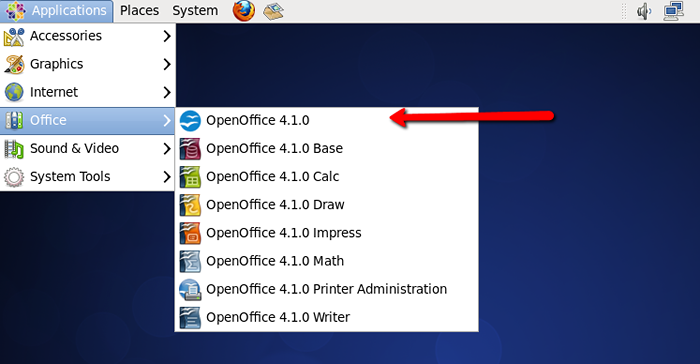
- 2528
- 799
- Lana Saumweber
Apache OpenOffice 4.1.12 wurde freigelassen 30. August 2021. Diese Version hat Verbesserungen an Grafiken, Diagrammen, Formularen, Textanmerkungen und Barrierefreiheitfunktionen. Die Apache OpenOffice -Release -Notizen geben eine Erklärung dieser Änderungen an. Alle Benutzer, die mit Apache OpenOffice 4 laufen.1.11 oder früher werden dringend empfohlen, auf die neueste Version zu upgraden.
Diese Anleitung hilft Ihnen dabei Installieren Sie Apache OpenOffice 4.1.10 auf Fedora -Systemen. Wenn Sie Libre-Office oder eine ältere Version von Apache OpenOffice ausführen, empfehlen wir, dies aus dem System zu entfernen.
System Anforderungen:
- Linux Kernel Version 2.6 oder höher, GLIBC2 Version 2.5 oder höher
- 256 MByte RAM (512 MB empfohlen)
- 400 mbytes verfügbarer Speicherplatz
- X-Server mit 1024 x 768 oder höherer Auflösung mit mindestens 256 Farben
- Java Laufzeitumgebung (JRE) 1.5.x oder später
Schritt 1 - Java -Version überprüfen
Stellen Sie zunächst sicher, dass Java auf Ihrem System installiert ist. Es wird die letzte Version von Oracle Java 1 empfohlen.6.X, Patch Level 45 oder das neueste Oracle Java 7,8 oder OpenJDK 7/8. Verwenden Sie den folgenden Befehl, um die installierte Java -Version zu überprüfen.
Java -Version Wenn die Java nicht installiert ist, befolgen Sie die Anweisung zur Installation von Java auf Fedora
Schritt 2 - OpenOffice herunterladen
Sie können die offizielle Download -Seite besuchen, um die neueste Version von Apache OpenOffice herunterzuladen. Die Befehlszeilen Benutzer können den folgenden Befehl verwenden, um OpenOffice 4 herunterzuladen.1.10.
WGet https: // SourceForge.Netz/Projekte/OpenOfficeOrg.Mirror/Dateien/4.1.12/Binärdateien/en-us/apache_openoffice_4.1.12_linux_x86_install-rpm_en-us.Teer.gz Extrahieren Sie nach dem Herunterladen der Datei die Archivdatei mit dem folgenden Befehl:
tar xzf apache_openoffice_4.1.12_linux_x86_install-rpm_en-us.Teer.gz Nach dem Extrahieren des Archivs erstellt es ein Installationsverzeichnis mit dem Namen en-us, und platzieren Sie alle Dateien dort.
Schritt 3 - APache OpenOffice installieren
Navigieren Sie zum Apache OpenOffice -Installationsverzeichnis und zu seiner Drehzahl Ordner sehen Sie dort eine Liste von RPMs. Installieren Sie alle RPMs mit dem folgenden Befehl.
CD en-us/rpms/sudo rpm -uvh *.Drehzahl
Installieren Sie nun die Desktop -Integrationsfunktionen für Ihr Setup. Navigieren zum Desktop-Integration Verzeichnis und installieren Sie das Menüs -Paket.
CD Desktop-Integration/sudo rpm -uvh openOffice4.1-rothat-menus-*.Keinarch.Drehzahl
Schritt 4 - Starten Sie Apache OpenOffice
Starten Sie das OpenOffice aus dem Startsymbol unter Anwendungen, nachdem Sie alle Pakete in den oben genannten Schritten erfolgreich installiert haben.
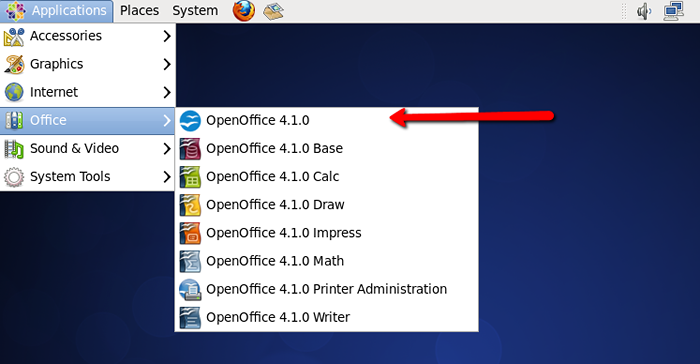
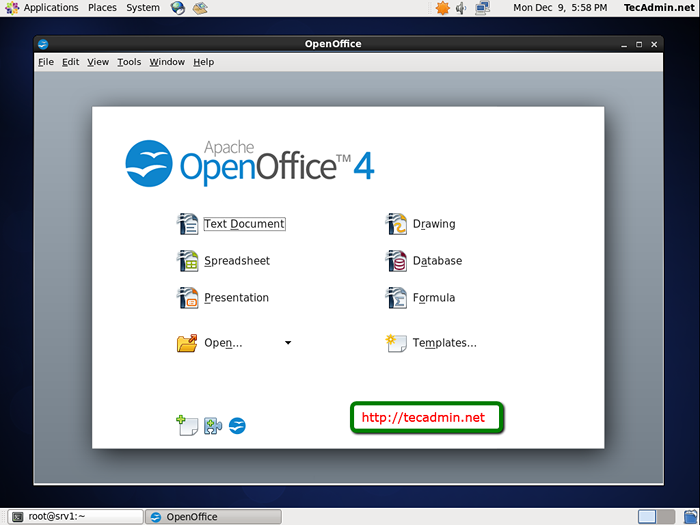
Glückwunsch Sie haben Apache OpenOffice erfolgreich auf einem Fedora -System installiert.
Abschluss
In diesem Tutorial haben Sie gelernt, wie man Apache OpenOffice im Fedora -System herunterlädt. Für die Installation haben wir die RPM -Pakete von der offiziellen Website heruntergeladen.
- « So kopieren Sie eine GPT -Partitionstabelle mit SGDISK auf eine andere Festplatte
- So montieren Sie das Remote -Dateisystem über SSH unter Linux »

